কমান্ড লাইন ব্যবহার না করেই সফটওয়ার ব্যবহার করে পিসিকে ওয়াইফাই হটস্পট বানাতে চেয়েছি। কানেক্টিফাই এগুলোর মধ্যে সবচেয়ে ভালো। কিন্তু প্রবলেম হলো ঐটা প্রিমিয়াম এবং ক্র্যাক করেও ঝামেলা। কয়েক দিন পর আর পুরাতন ভার্সন ঠিক মত কাজ করে না… mHotspot & MyPublicWifi আমার জন্য কেন জানি ঠিক মত কাজ করে না। সবচেয়ে সহজ হচ্ছে কমান্ডলাইন ব্যবহার করা। দুইটা কমান্ড লাইনেই পিসি বা ল্যাপটপ wifi hotspot হয়ে যাবে। তো পরে কমান্ড লাইন দিয়ে করেছি। এটাই সহজ মনে হচ্ছে এখন।
পিসিতে wifi ডিভাইস থাকে না। বাজারে কিনতে পাওয়া যায়। ৫০০-১০০০ টাকা একটা/ একটা wifi এডাপ্টার কিনে আনলে পিসির নেট ও শেয়ার করে মোবাইল ডিভাইস গুলোতে ব্যবহার করা যায়।
কমান্ড লাইন ওপেন করতে হবে প্রথমে। এবং তা এডমিস্ট্রেটর হিসেবে। স্টার্ট মেনুতে গিয়ে cmd / Command Prompt এর উপর রাইট ক্লিক করলে নিচের দিকে অপশন আসবে, Run as Administrator. ক্লিক করলে কমান্ডলাইন ওপেন হবে।
নিচের মত করে এরপর নিচের কমান্ডটি লিখতে হবেঃ
netsh wlan set hostednetwork mode=allow ssid=MyWifi key=12345678
এখানে MyWifi হচ্ছে হটস্পটের নাম। 12345678 হচ্ছে পাসওয়ার্ড। চেঞ্জ করে যেকোন কিছু দিতে পারেন। নিচের ছবিটি দেখতে পারেনঃ
উপর থেকে কপি করেও পেস্ট করতে পারেন কমান্ড লাইনে। এরপর Enter কী চাপুন… ওয়াইফাই হটস্পট রেডি। এবার শুধু তা স্টার্ট করতে হবে। তা করতে হবে আরেকটি কমান্ড দিয়েঃ
netsh wlan start hostednetwork
এবার আপনি যে কোন ওয়াফাই ডিভাইস কানেক্ট করতে পারবেন।। একটা সমস্যা হচ্ছে ইন্টারনেট নাও পেতে পারেন। তার জন্য একটা কাজ করতে হবে। আমরা যে wifi hotspot তৈরি করেছি, তাকে ইন্টারনেট এক্সেস দিতে হবে। তার জন্য কন্ট্রোল প্যানেল থেকে Network and Shearing সেটিংস এ যেতে হবে। ঐখানে আপনার ব্রডব্যান্ড বা মডেম এর নেটওয়ার্ক দেখাবে। এবং সদ্য তৈরি করা wifi hotspot টি দেখাবে। আমার wifi hotspot এর নাম ছিল pc, … নিচের ছবিটি দেখতে পারেন…
যেটা আপনার মেইন ইন্টারনেট কানেকশন তা তে ক্লিক করুন। এরপর Properties. Sharing ট্যাব থেকে Allow Other … কে চেক করুন। এবং আপনার তৈরি করা Wifi Hotspot টি সিলেক্ট করুন। কাজ শেষ। এবার আপনি সুন্দর ভাবে আপনার ডিভাইস গুলোতে ইন্টারনেট ব্যবহার করতে পারবেন। নিচের ছবি দেখুনঃ
আরেকটা কমান্ড দরকারী, Wifi ঠিক মত শেয়ার হয়েছে কিনা, তা জানা যাবে নিচের কমান্ড দিয়েঃ
netsh wlan show hostednetwork
এই তো… আর কিছু না। 🙂 কম্পিউটার বন্ধ করলে netsh wlan start hostednetwork কমান্ড দিয়ে প্রতিবার অন করার পর হটস্পট অন করতে হবে।
যাদের কাছে উপরের পদ্ধতি কমপ্লেক্স মনে হয়, তারা নিচের সফটওয়ার গুলোর যে কোন একটা ট্রাই করে দেখতে পারেনঃ
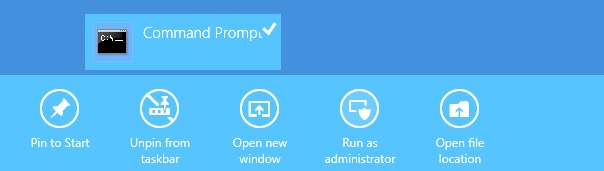
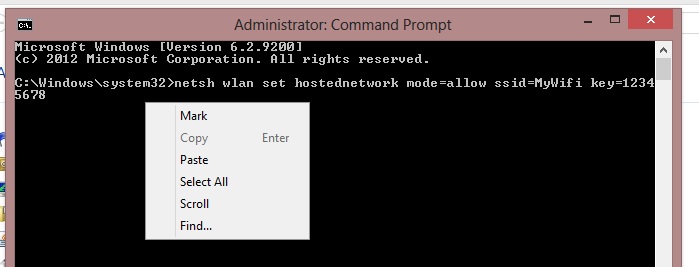
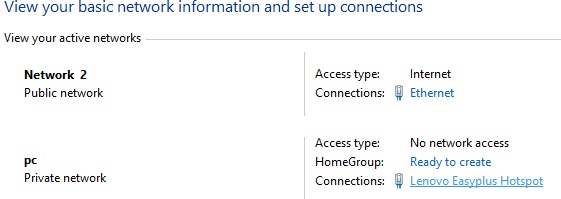
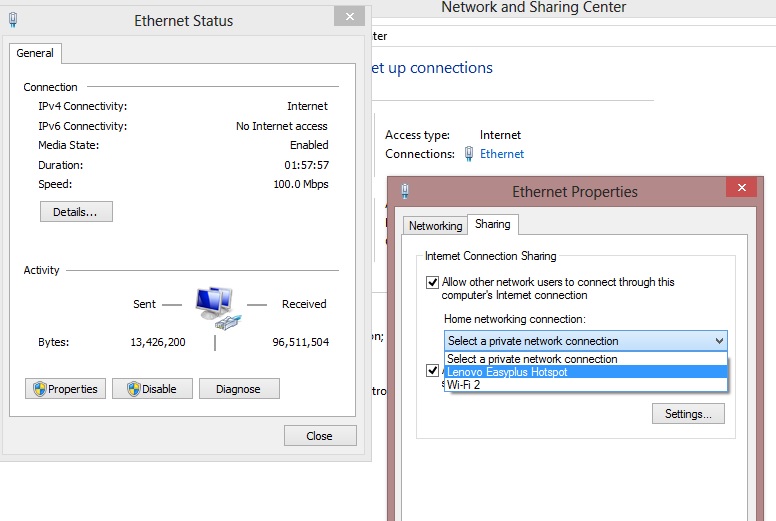
আসলেই কমান্ড লাইনেরটা ভালো প্রসেস, কাজ করে কিনা চেক করে, বাংলা ভিডিও টিউটরিয়াল বানিয়ে রিপ্লাই দিবোনে 🙂
ওকে 🙂
আমার পিসিতে ওয়াইফাই ডিভাইস (এডাপ্টার) নেই 🙂 রাওটার আছে তবে আমি সেটাপ দিতে পারি না 🙁
রাউটার ব্যবহার করতে হয়নি এখনো 🙂
It is working perfectly. Thanks.
🙂
vai amr tu kaj kore na
Wow!!! It’s working fine.
Thank you for your nice tips.
Its not working in my laptop. Command prompt shows like this. http://i59.tinypic.com/nzfzfb.png why it show like that.
সমাধানটা এখানেঃ
http://jakir.me/fix-hosted-network-couldnt-started/
বস,
আমি চালু করলাম অ্যাডাপ্টার দিয়ে, যা করতে বলেছেন সবই করেছি। মোবাইলেও পাওয়া যাচ্ছে। কিন্তু যে মাত্র পাসওয়ার্ড দিয়ে কানেক্ট কমান্ড দিচ্ছি – অবটেইনিং আইপি অ্যাড্রেস দেখিয়ে যাচ্ছে তো যাচ্ছেই, যাচ্ছে তো যাচ্ছেই। কিছুই তো হচ্ছে না 🙁
এইবার সমাধান বাতলে দেন।
ব্রডব্যান্ড বা প্রধান নেটওয়ার্ক শেয়ার করলে মোবাইল থেকে কানেক্ট করতে পারার কথা। আপনি কম্পিউটার রি স্টার্ট দিয়ে আবার শুরু থেকে একবার করে দেখতে পারেন। আর যদি এভাবে না হয়, তাহলে যে কোন একটা সফটওয়ার ব্যবহার করতে পারেন 🙂
connectify.me বা উপরের লিঙ্ক থেকে যে কোন একটা ব্যবহার করতে পারেন।
ভাই আমারো কাজ করছে না,উপরের কমেন্টকারী তামিম ভাইয়ের মতো দেখাচ্ছে এখন Network Adapter এ আমার মাত্র একটা অপশনই রইছে qualcomm Atheros AR8151 PCI-E Gigabit Etheret Controller (NDIS 6.20) ।। এটাও কি আনইন্সটল করে দিবো?
প্লিজ হেল্প